Excel 文件输入
组件介绍
组件作用
组件“Excel 输入”用于读取 Excel 或 OpenOffice 类型的文件数据。
输入输出描述
- 输入:需要读取的 Excel 文件
- 输出:读取的 Excel 文件的内容
- 注意:导入表格数据时表格类型(引擎)需选择‘Excel XLSX, XLS’
组件图标

案例示例
该案例读取 Excel 文件中的数据至 UDI,总体流程如下图所示:

案例数据
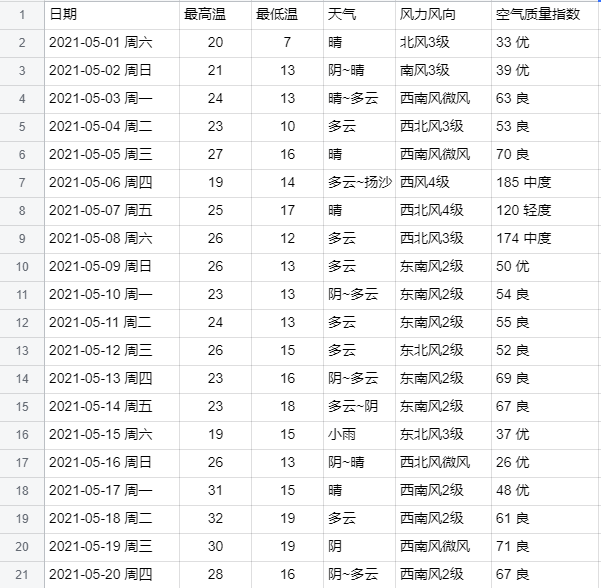
该文件共包含 20 条数据,主要字段分别为日期、最高温、最低温、天气、风力风向及空气质量指数。
案例操作
文件上传
该步骤将Excel文件上传至 UDI 文件库中,为【Excel输入】组件提供数据输入来源。
文件上传操作详情请见文件上传
需要上传的数据文件:北京历史天气.xlsx
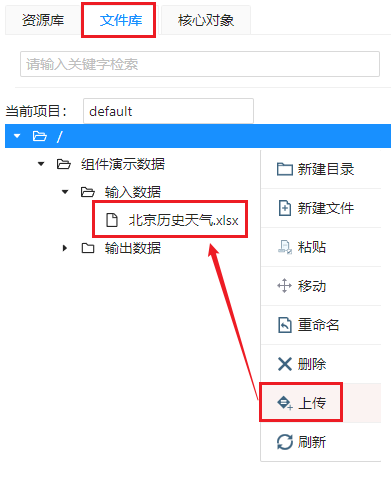
上传成功的 CSV 文件可在 UDI 文件库中看到
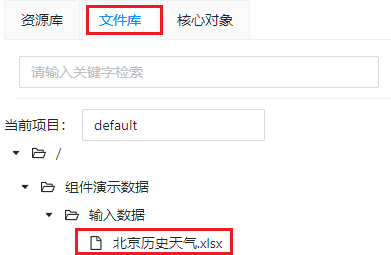
Excel文件输入
读取 UDI 中的 excel 文件。 输入预览:
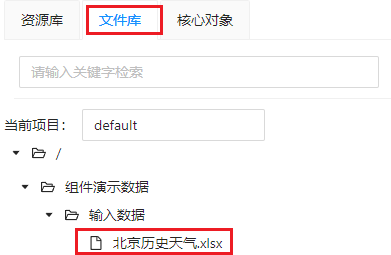
该组件配置主要分为 3 步:
第一步:选择 "表格类型(引擎)" 为 "Excel XLSX, XLS";
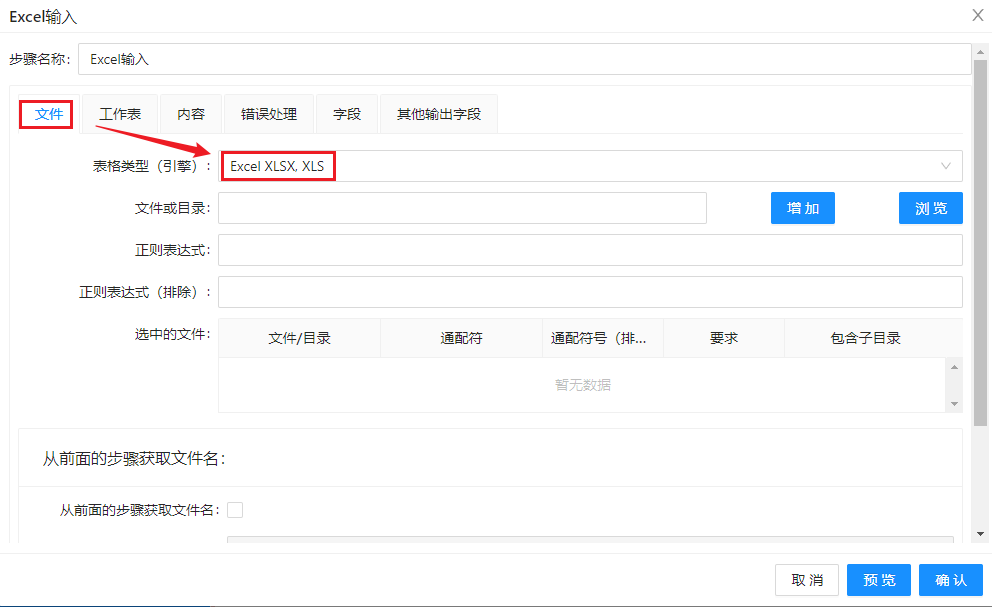
第二步:选择需要加载的文件;
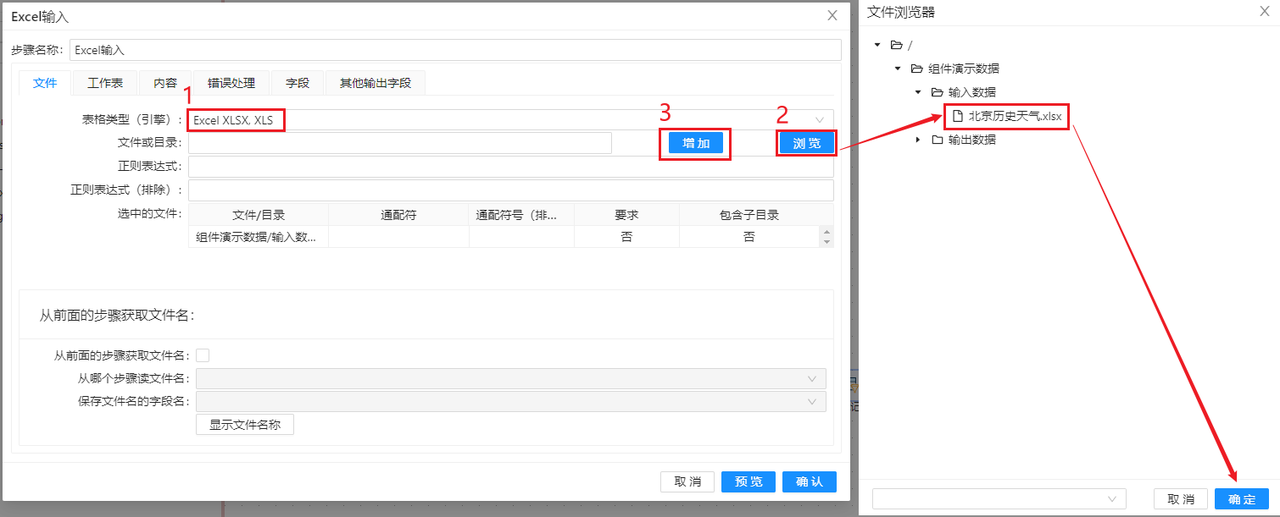
第三步:配置需要读取的字段
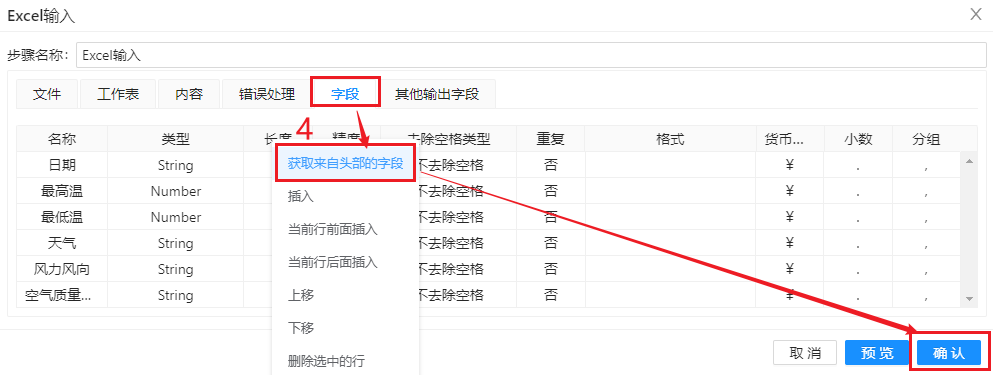
结果预览
UDI最终读取的 北京历史天气.xlsx 数据如下图所示:
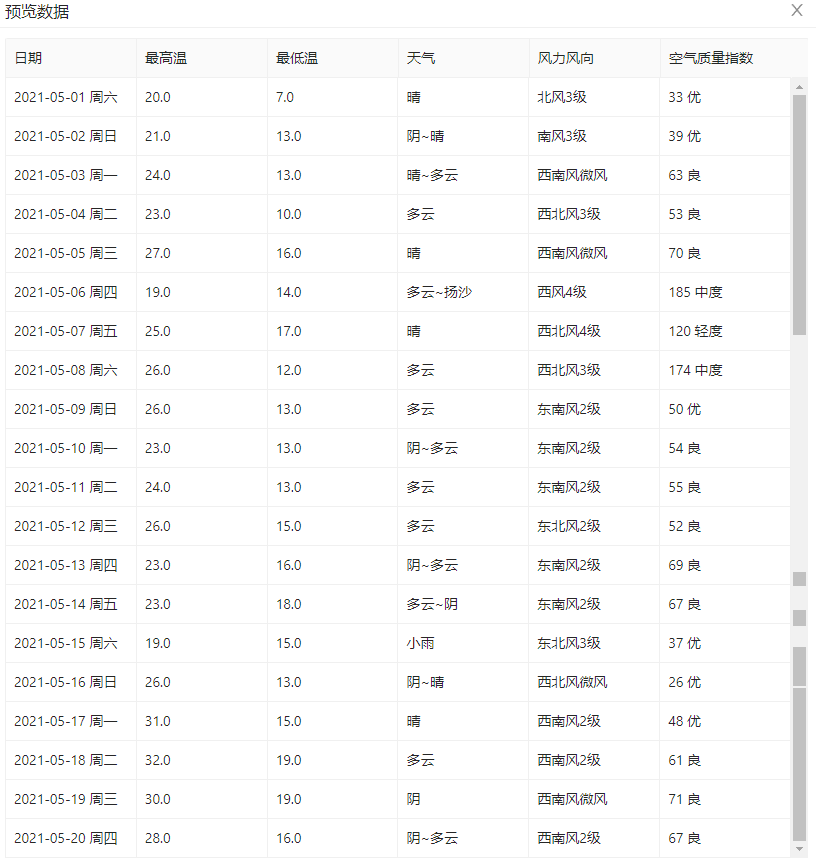
页面介绍
文件标签
在“文件”标签卡中,可以定义要从中读取的 Excel 文件的位置。
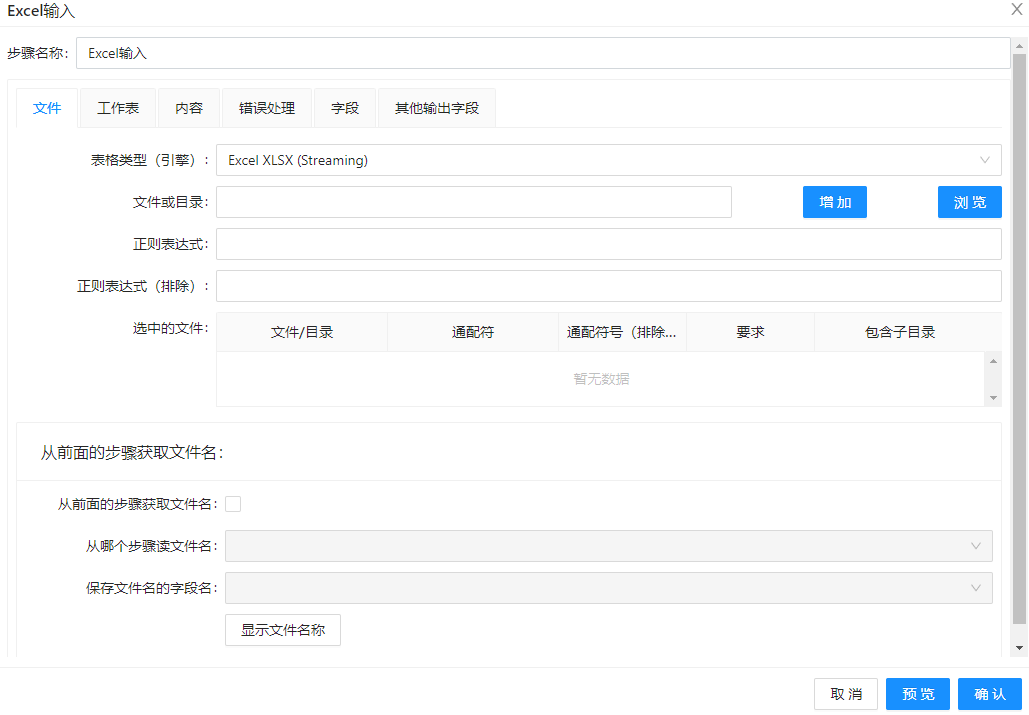
参数选项
“Excel 输入”组件的文件标签页面包含如下选项:
| 选项 | 说明 | 样例值 |
|---|---|---|
| 步骤名称 | 在画布上指定“Excel 输入”步骤的唯一名称,可以自定义名称或保留默认名称。 | Excel 输入 |
| 表格类型(引擎) | 此字段允许您指定电子表格类型。当前支持以下各项:Excel XLSX (Streaming)(默认)、Excel XLSX, XLS 、 Open Office ODS | |
| 文件或目录 | 指定输入文本文件的位置和/或名称。 | |
| 正则表达式 | 在上一个选项中指定的目录中指定要用于选择文件的正则表达式。例如,您要处理所有扩展名为 .txt的文件。 | |
| 正则表达式(排除) | 排除满足此正则表达式指定的条件的所有文件(在给定位置)。 | |
| 选中的文件 | 包含所选文件(或通配符选择)的列表以及一个指定是否需要文件的属性。如果需要文件但找不到文件,则会生成错误;否则,将跳过文件名。 |
字段表
组件底部表格为字段表,在配置好参数后,点击“增加”按钮即可根据上述配置信息自动填充字段表。该表包含以下列:
| 列名 | 说明 | 样例值 |
|---|---|---|
| 文件/目录 | 文件或者目录的名称 | |
| 通配符号 | 与参数中的正则表达式部分相同 | |
| 通配符号(排除) | 与参数中的正则表达式(排除)部分相同 | |
| 要求 | 是否必须 | |
| 包含子目录 | 是否匹配子目录 |
工作表标签
可以指定 Excel 工作簿中要读取的工作表的名称。对于每个工作表名称,您可以指定要从其开始的行和列。行号和列号基于零(0)。(从0开始编号)。
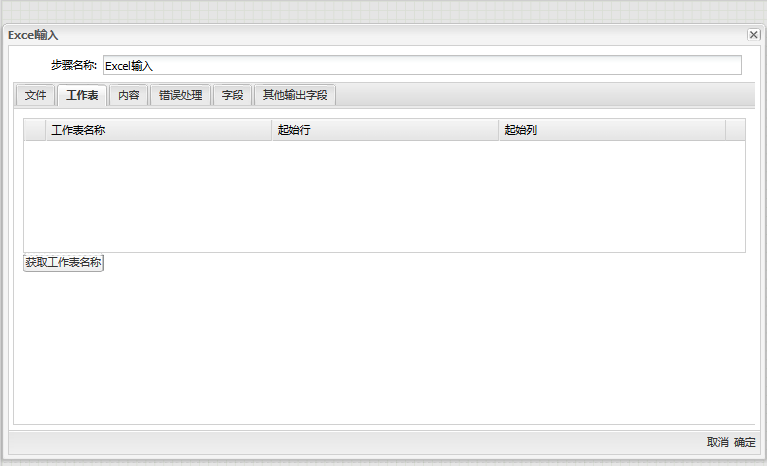
字段表
该表可以通过点击获取工作表名称得到相关 excel 文件中每张表的表名。该表包含以下列:
| 列名 | 说明 | 样例值 |
| --- | --- | --- |
| 工作表名称 | sheet 的名称。 | |
| 起始行 | 读取 excel 的起始行。 | |
| 起始列 | 读取 excel 的起始列。 | |
内容标签
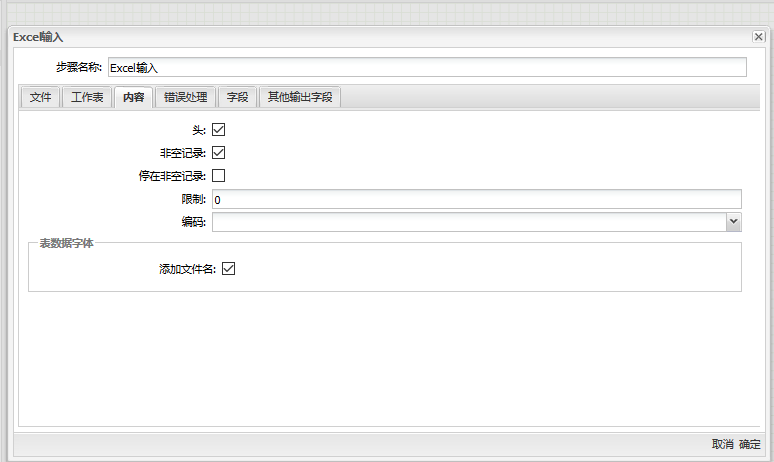
参数选项
“Excel 输入”组件的内容标签页面包含如下选项:
| 选项 | 说明 | 样例值 |
| --- | --- | --- |
| 头 | 如果指定的图表包含要跳过的标题行,则启用。 | |
| 非空记录 | 如果您不希望此步骤的输出中有空行,请启用。 | |
| 停在非空记录 | 遇到空行时,使步骤停止读取文件的当前工作表。 | |
| 限制 | 将行数限制为该数目(零(0)表示所有行)。 | |
| 编码 | 指定要使用的文本文件编码。保留空白以使用系统上的默认编码。要使用 Unicode,请指定 UTF-8 或 UTF-16 。首次使用时,Uniplore 会在系统中搜索可用的编码。 | |
| 添加文件名 | 是否将文件名添加到流中 | |
错误处理标签
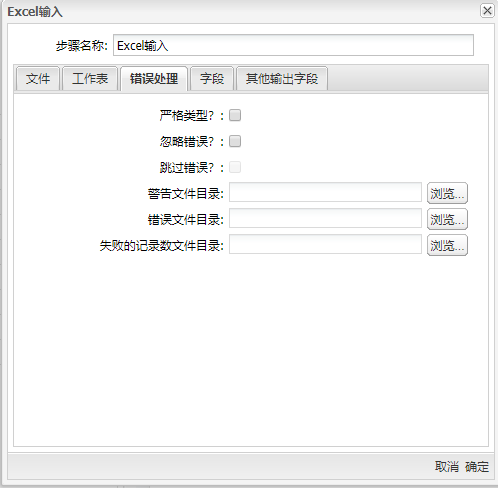
参数选项
“Excel 输入”组件的错误处理标签页面包含如下选项:
| 选项 | 说明 | 样例值 |
|---|---|---|
| 严格类型? | 如果选中,Uniplore 将报告输入中的数据类型错误。 | |
| 忽略错误? | 如果要在解析期间忽略错误,则启用。 | |
| 跳过错误? | 如果选中,Uniplore 将跳过包含错误的行。通过在下面的“ 失败行号文件目录”字段中指定路径,可以将这些行转储到单独的文件中。如果未选中此选项,则有错误的行将在输出中显示为NULL值。 | |
| 警告文件目录 & 扩展名 | 生成警告时,会将它们放置在此目录中。该文件的名称为 <警告目录> /文件名.<日期时间>.<警告扩展名> | |
| 错误文件目录 & 扩展名 | 发生错误时,它们将放置在此目录中。<错误文件目录> /文件名.<日期时间>.<警告扩展名> | |
| 失败的记录数文件目录 & 扩展名 | 当某行发生解析错误时,该行号将放置在此目录中。<错误行目录> /文件名.<日期时间>.<扩展名> |
字段标签
字段标签用于指定必须从 Excel 文件读取的字段。
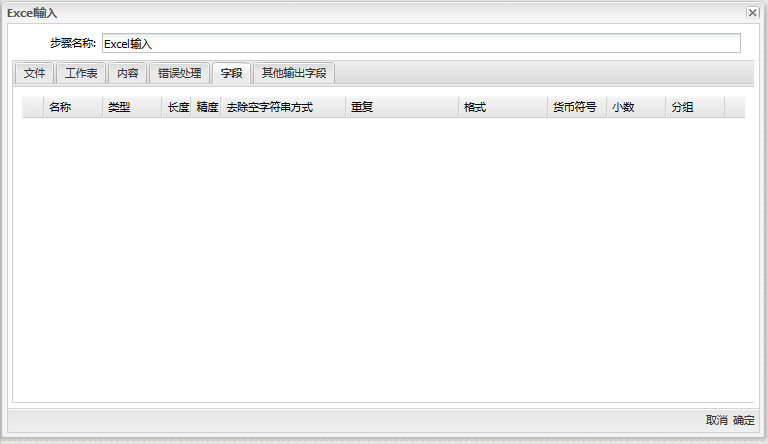
字段表
该表包含以下列:
| 列名 | 说明 | 样例值 |
|---|---|---|
| 名称 | 字段名。 | |
| 类型 | 字段类型(String、Date、Number 等) | |
| 长度 | 对于 Number:有效数的数量;对于 String:字符的长度;对于 Date:打印输出字符的长度(例如 4 代表返回年份) | |
| 精度 | 对于 Number:浮点数的数量;对于 String, Date, Boolean:未使用 | |
| 去除空字符串的方式 | 处理之前先去空(左、右、两边)。如字符 a (两��边都有空格),如果裁剪方式为“左”,那么左边的空格将会被去掉 | |
| 重复 | 如果在当前行中对应的值为空,则重复最后一次不为空的值 | |
| 格式 | 数字的格式。请参考 java 的 Number Formatting | |
| 货币符号 | 用来解释如$10,000.00 的数字 | |
| 小数 | 小数点可以是”.”(10;000.00)或者”,”(5.000,00) | |
| 分组 | 分组可以是”.”(10;000.00)或者”,”(5.000,00) |
其他输出字段
此标签选项卡检索自定义元数据字段以添加到步骤的输出中。每个字段的用途都在其名称中定义,但是您可以将这些字段用于任何用途。每个项目都定义一个输出字段,其中将包含以下信息。
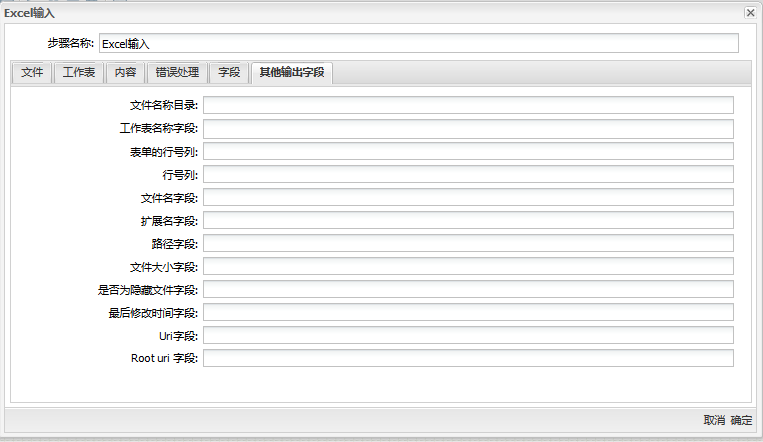
参数选项
“Excel 输入”组件的其他输出字段标签页面包含如下选项:
| 选项 | 说明 | 样例值 |
|---|---|---|
| 文件名称目录 | 完整的文件名加上扩展名 | |
| 工作表名称字段 | 您正在使用的工作表名称 | |
| 表单的行号列 | 作表行号 | |
| 行号列 | 当前工作表列号 | |
| 文件名字段 | 包含文件名的字段名,不带路径信息,但带有扩展名 | |
| 扩展名字段 | 包含文件名扩展名的字段名称 | |
| 路径字段 | 包含操作系统格式的路径的字段名称 | |
| 文件大小字段 | 包含文件大小的字段名称,以字节为单位 | |
| 是否为隐藏文件字段 | 包含文件是否隐藏的字段名称(布尔值) | |
| 最后修改时间字段 | 之后修改时间字段的字段名称 | |
| Uri字段 | 仅包含URI根部分的字段名称 |